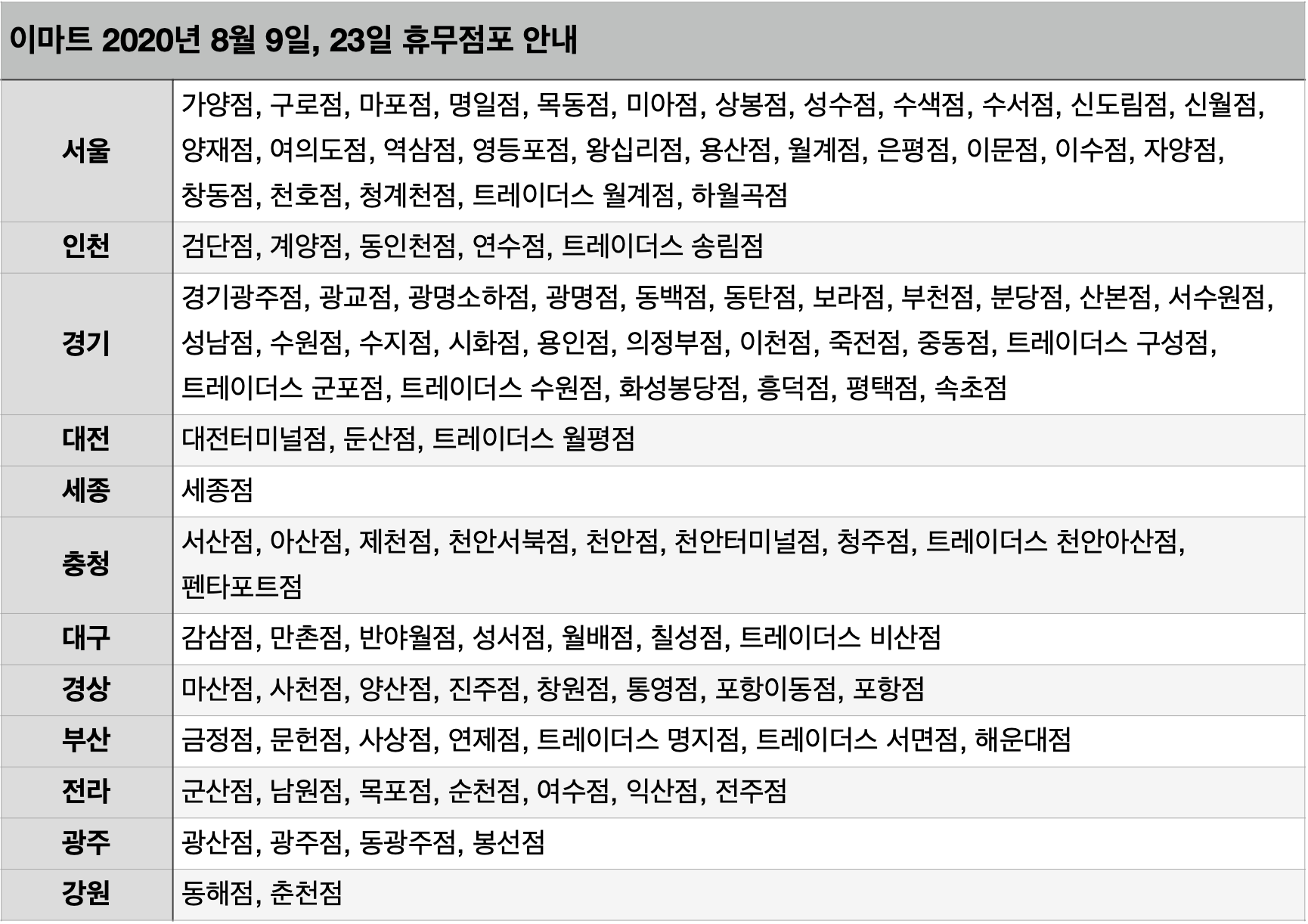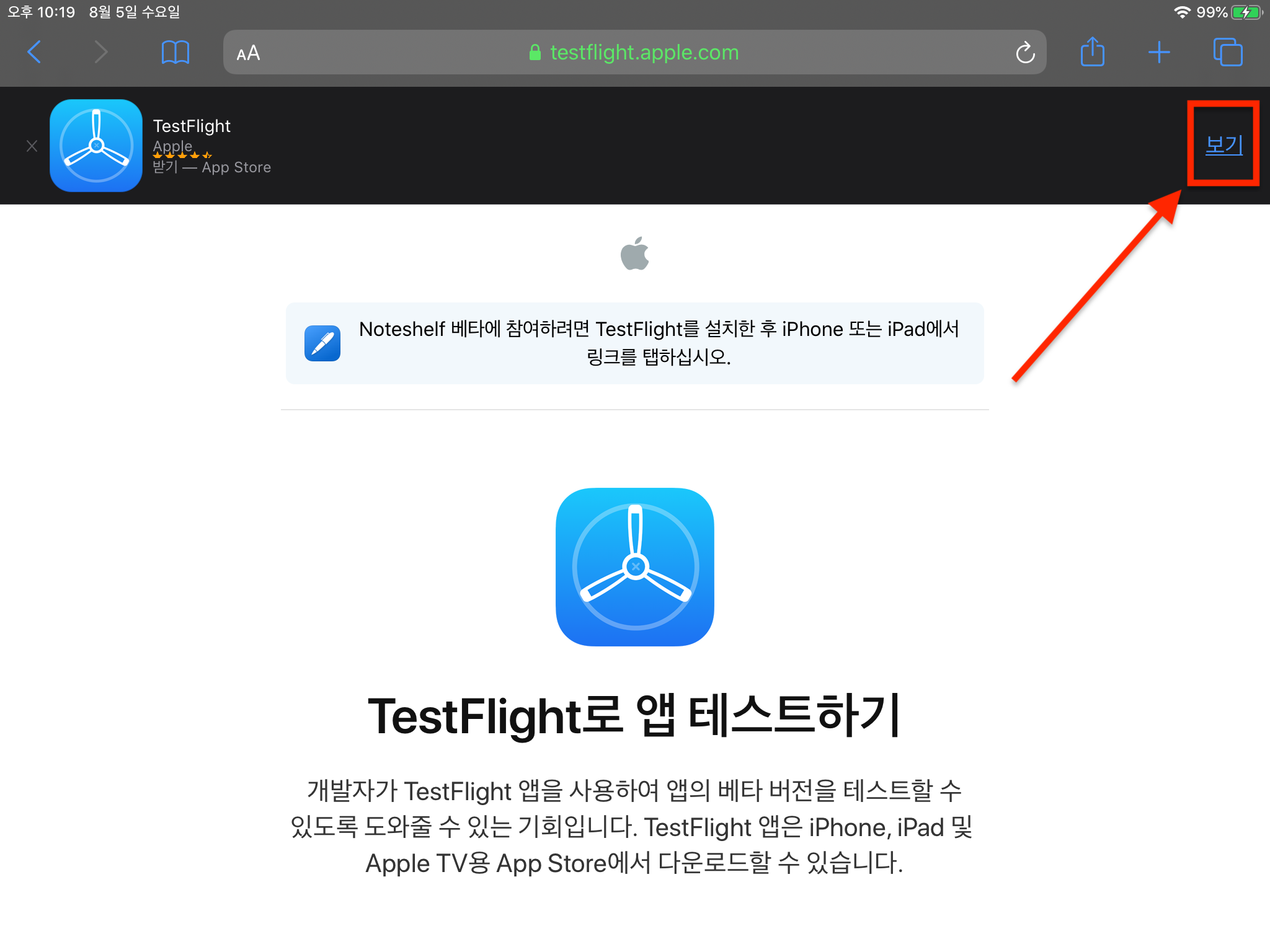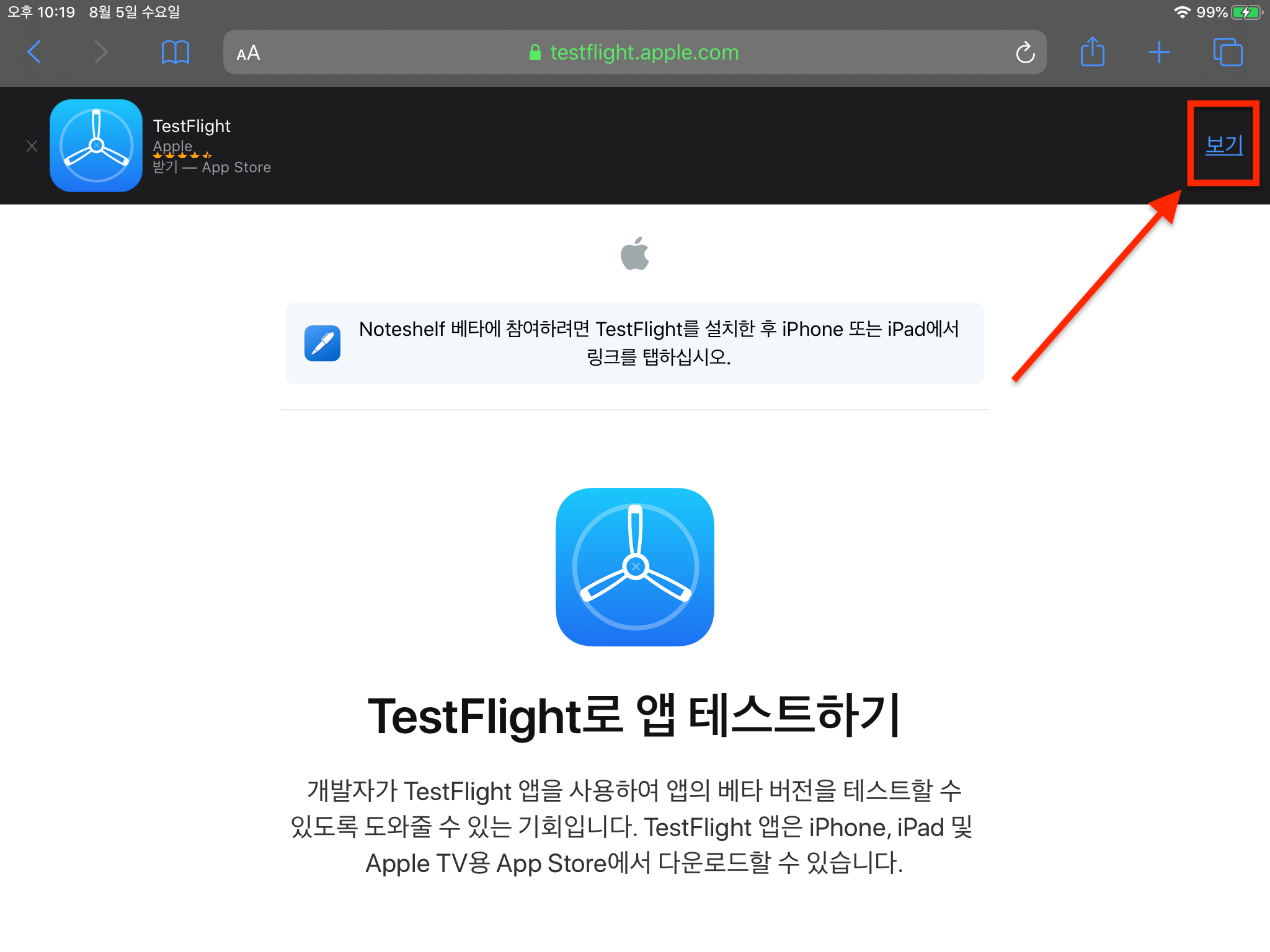아이폰 계산기 숫자 지우는 방법, 백스페이스 기능 사용법! + 추가 팁
아이폰 계산기 앱 숫자 지우는 방법, 백스페이스 기능 사용법! + 추가 팁

안녕하세요, 블로거 LessonQ입니다.
많은 분들이 사용하시는 아이폰, 그리고 간단한 숫자 계산을 위해서 계산기 앱을 많이 사용하실 거라 생각됩니다. 저 또한 계산기 앱을 정말 많이 사용합니다. 특히 회식이나 친구들과 함께 밥을 먹은 뒤에 1/n을 할 경우에 사용하기도 합니다.
그런데 계산기 앱을 사용하다 보면, 여러 번 더하고, 곱하고 하는 도중에 숫자 하나를 잘못 써서 짜증 나셨던 적 있으시죠? 저도 마찬가지로 덧셈을 여러 번 하는 도중에 숫자 하나가 틀려서 C 버튼을 눌러 처음부터 다시 덧셈을 했던 적이 한두 번이 아닙니다.
이번 포스팅에서는 아이폰 계산기 앱에서 숫자를 지우는 방법, 다시 말해 백스페이스 기능을 사용하는 방법에 대해 말씀드리려 합니다. 정말 간단한 방법이니 사용하실 때 꼭 기억하시면 됩니다 :)
숫자 지우는 방법, 백스페이스 기능 사용

위 사진처럼 숫자가 써져있는 화면에 손을 올리고, 왼쪽이나 오른쪽으로 스와이프를 하시면 숫자가 지워지는 것을 확인하실 수 있습니다. 이렇게 간단하게 숫자를 지울 수 있다는 사실을 이제 알았습니다! 이제는 긴 숫자들을 적다가 잘못 적었을 때 C를 누르지 않고 숫자를 삭제하는 방법을 알게 되었네요.
추가 팁1. 간단한 공학용 계산기 사용
아이폰에서 간단한 공학용 계산기 사용이 가능하다는 점, 알고 계셨나요? 급하게 공학용 계산을 해야 하는데, 공학용 계산기가 없을 경우에 간단하게 아이폰 계산기 앱을 이용해 계산이 가능합니다.


위 사진 처럼 제어 센터에서 세로 모드 고정을 해제합니다. 그 이후 계산기 앱을 켠 뒤 가로로 돌리게 되면, 위 사진처럼 아이폰 계산기가 공학용 계산기로 변신을 합니다! 괄호도 사용할 수 있고 제곱, 세제곱, 루트, sin, cos, tan 등도 사용이 가능합니다. 화면도 넓어지고 공학용 계산기 뺨치는 기능을 제공하니 유용하게 사용하시면 됩니다.
추가 팁2. 계산 값 복사
다음 추가 팁은 계산 값을 복사하는 방법입니다. 계산을 한 뒤 계산 값을 외워 상대방에게 보내야 하는 경우가 많으시죠? 이럴 때 계산된 결과 값을 복사하는 기능도 아이폰 계산기 앱에서 가능합니다. 앞에서 말씀드린 것처럼 친구들과 1/n 할 경우에 숫자를 외워서 보낼 필요가 없습니다! 여기서는 계산 값 복사 방법이 두 가지 있으니, 잘 읽어보시기 바랍니다.



계산된 결과 값을 복사하는 방법에 대해서 말씀드리겠습니다. 계산이 완료된 이후, 숫자 부분을 길게 선택하시면 복사하기 버튼이 생성됩니다. 이후 원하는 부분에 붙여 넣기를 하시면 됩니다.
그리고 다음 팁으로는, 복사하기를 깜빡하고 계산기 앱을 껐을 때! 다시 계산을 하지 않으셔도 됩니다. 제어 센터를 여신 뒤 계산기를 꾹 누르고 계시면 마지막 결과 복사가 뜨게 됩니다. 마지막 결과 복사를 클릭하시면 다시 계산기 앱이 실행이 되며, 자동으로 값도 복사가 되니 원하시는 부분에 붙여 넣기 하시면 됩니다.
오늘은 계산기 앱에서 숫자를 지우는 방법, 백스페이스 방법에 대해 알아보았고, 제가 알고 있는 추가 팁을 두 가지 방출하였습니다. 계산 결괏값 복사는 여러모로 쓸모가 많으니 잘 사용하셨으면 좋겠습니다. 이제 숫자를 잘못 쳤다고 처음부터 계산을 다시 하는 짓은 하지 않아도 되겠죠?
긴 글 읽어주셔서 감사합니다. :)
'Apple > iPhone' 카테고리의 다른 글
| iOS 14 베타 프로파일 다운로드 업데이트 방법 (0) | 2020.08.10 |
|---|---|
| 주관적인 Apple WWDC 2020 발표 주요사항 (1) : 위젯, 콜바 그리고 PIP (0) | 2020.08.05 |